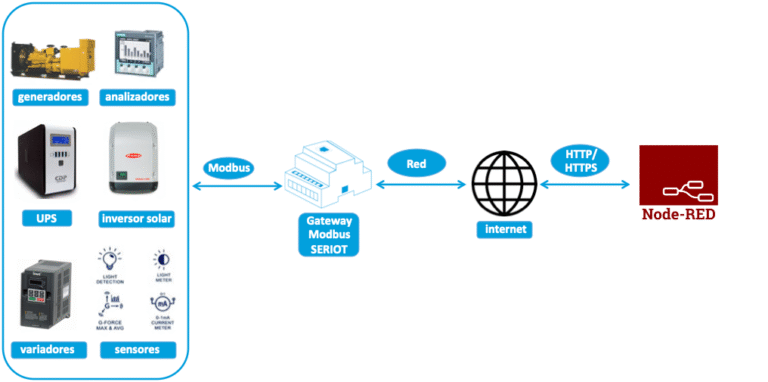
Node red
Es un software open-source para la automatización de tareas, especialmente en IoT, mediante flujos de trabajos. Node red es un servicio que permite recolectar, transformar y visualizar datos en tiempo real. Este software está construido con Node.js por lo que puede correr en dispositivos como Raspberry Pi, integrados de Arduino y servicios en la nube como AWS o Microsoft Azure.
Instalación local de Node red
Para instalar Node red, primero de debe de tener instalado Node.js. Para descargar Node.js puedes hacer click aquí.
Luego de tener instalado Node.js
podrás abrir el cmd de Windows y ejecutar el siguiente comando:
Para ejecutar Node red en otros sistemas operativos puedes ver las guías de instalación haciendo click aquí desde la página oficial.
Luego solo tendrás que inicializar el servicio escribiendo en el cmd «node-red» asi:
En el cmd se mostrará algo así:
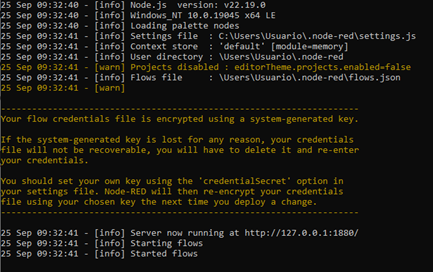
Node red ya está corriendo localmente en nuestro equipo y esta usando el puerto 1880 por defecto.
Para cerrar el servicio solo debes de cerrar el cmd.
Configuración de Node red
Para abrir la interfaz web de Node red, con el servicio corriendo, solo se debe de poner la ruta, en mi caso http://127.0.0.1:1880/, en cualquier motor de búsqueda. Allí se cargará la interfaz.
Vamos a poner un nodo para recepción de las peticiones que lleguen por HTTP, para ello vamos a ubicar los nodos en la parte izquierda del panel, y luego vamos a buscar uno que se llame «http in», lo seleccionamos y arrastramos al panel central.
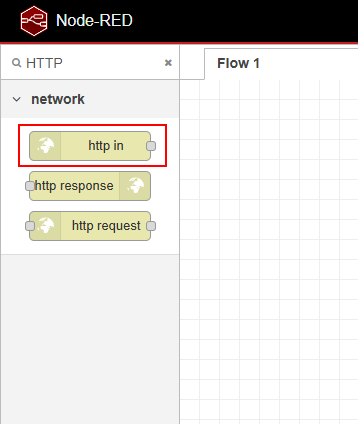
Seleccionado el nodo, vamos a la configuración del mismo, en el cual seleccionaremos el método, la ULR y nombre, como se ve a continuación:
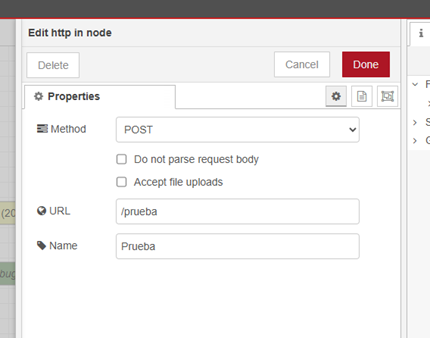
Como vamos a recibir datos desde el Seriot, debemos de poner el método como «POST». Ya el nombre y la URL será a conveniencia. Luego oprimimos el botón “Done” ubicado en la parte superior derecha.
Como siguiente paso, para procesar la información que nos llega desde el Seriot, deberemos utilizar un segundo nodo anidado con el que acabamos de configurar. Para eso vamos a buscar un nodo que se llama «json» y lo arrastramos al panel central.
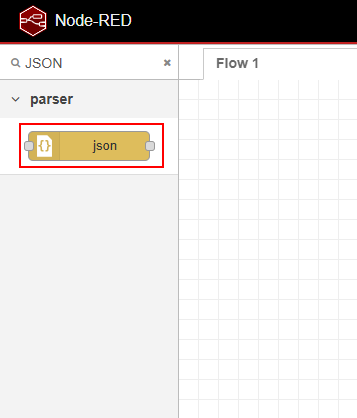
Y lo ubicamos justo después del nodo de HTTP uniendo los conectores
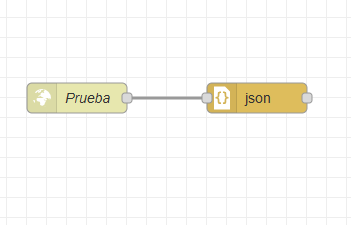
Para la configuración del nodo «json» lo podemos dejar con los parámetros que vienen por defecto, los cuales lucen así:
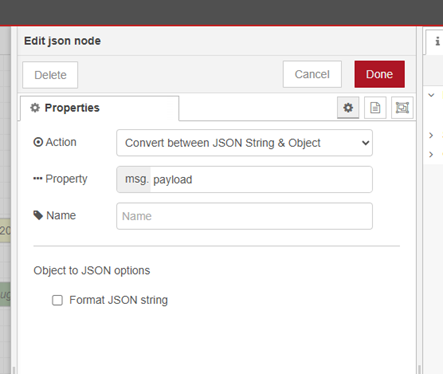
El siguiente paso sería procesar la información que nos llegará desde el nodo «json». Por lo que para ello usaremos el nodo de «function». Repetiremos los pasos anteriores de buscar el nodo y arrastrarlo al panel central, uniéndolo al nodo «json». Ya dentro de la configuración del nodo, en la sección de «On Message» deberemos de escribir un código como este:
msg.payload = {
payload: msg.payload,
query: msg.req.query,
headers: msg.req.headers
};
return msg;
De esta manera procesamos el cuerpo del mensaje
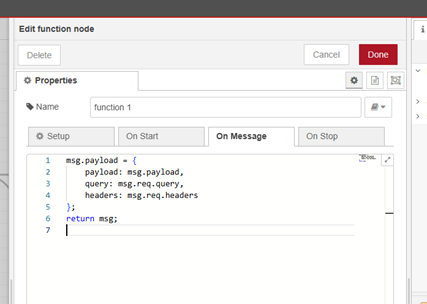
Como último paso, vamos a visualizar la información que nos llegó y retornar un estado 200 de aceptación. Para ello vamos a usar 2 nodos. Un nodo llamado «debug» con el que visualizaremos en la venta de «debug messages», ubicada en la parte superior derecha del panel, los mensajes enviados desde el Seriot. Y por otro lado, usaremos el nodo de «http response» para enviar al Seriot un estado 200.
Seguimos con la misma metodología, buscamos los nodos correspondientes y los arrastramos al panel central. Allí vamos a configurarlos de la siguiente manera:
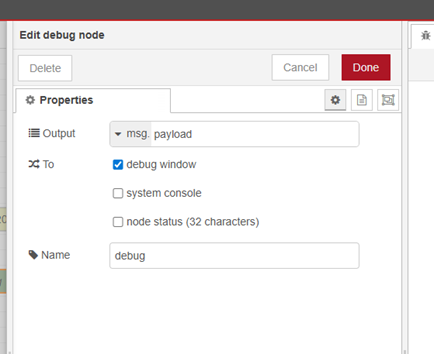
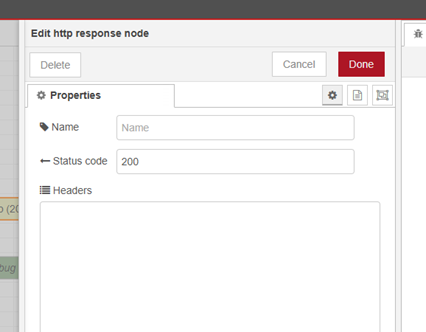
Finalmente nuestro flujo de trabajo se vería de la siguiente manera:

Para finalizar e implementar el flujo creado se debe de oprimir el botón de «Deploy» ubicado en la parte superior derecha del panel.
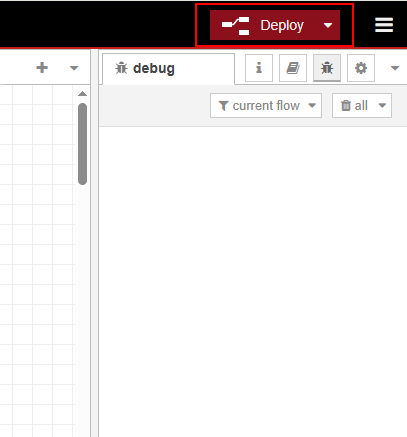
Configuración Seriot
Para conocer como es la configuración completa del Seriot pueden ver una serie de vídeos dando click aquí. En este tutorial nos limitaremos a configurar únicamente los parámetros para la transmisión de los datos.
Los parámetros configurados para la transmisión son los siguientes:
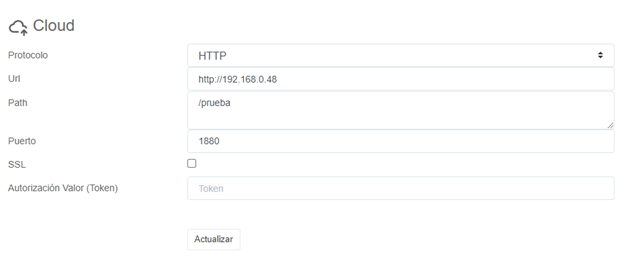
En donde podemos ver el tipo de protocolo a usar, la URL (es la asignada dinámicamente en el computador en donde está corriendo Node red), el endpoint que debe de coincidir con el establecido en Node red y lo mismo con el puerto.
En mi caso, tuve que tener en cuenta que tanto el Seriot como el computador deben de estar en el mismo segmento de red para poder realizar las pruebas.
Pruebas
En la tabla Log de la sección de «diagnóstico» del Seriot podemos ver el estado de la petición, como se ve a continuación
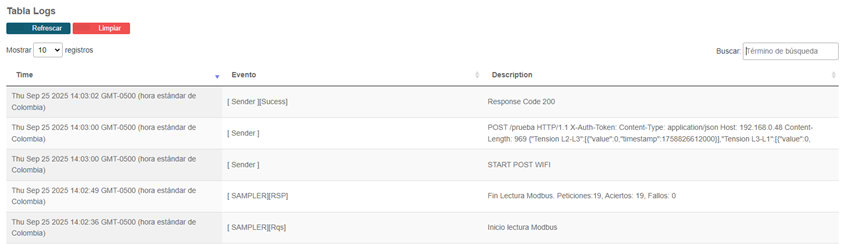
En tanto en el panel de Node red, en la sección de «Debug messages» ubicada en la parte superior derecha podemos visualizar los datos que nos llegaron.
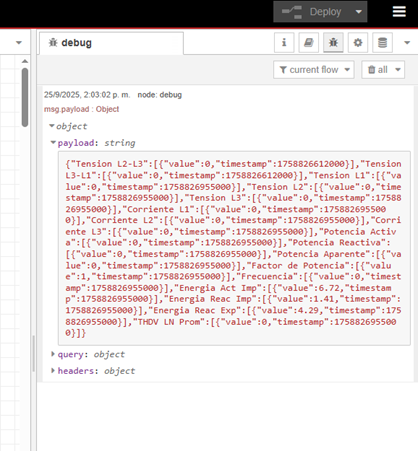
Lo que sigue es lo que tu quieras hacer con los datos que te llegan, redirigirlas a otras plataformas, procesarlos y usarlos como activador de nuevos procesos o guardarlos en tu computador para futuros análisis.



